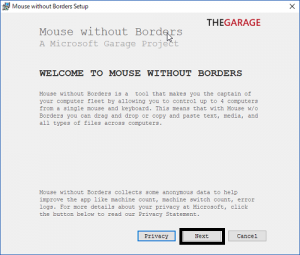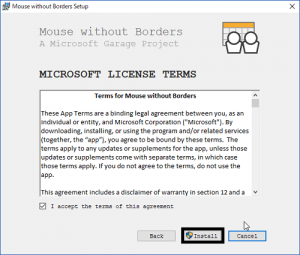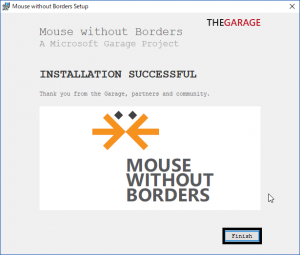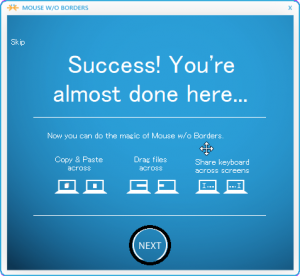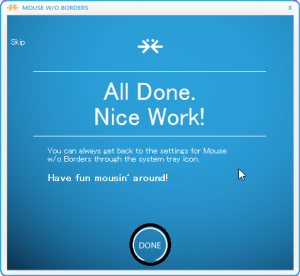自宅と会社を行ったり来たりするノートパソコン。パソコンが複数あると、キーボードやマウスの持ち手を変えたりと大変煩わしく感じますよね(^_^;
そこで同一のネットワーク上なら一つのキーボードとマウスだけでPC間を自由に行き来できるようにしてくれるのが「Mouse without Borders」というツールです。
このツールを設定して人に見せると「え?どうなってるの!?」とまるでマジックを披露しているかのような気分になり個人的にお気に入りのツールです(笑)
このツールの設定は全て英語、そこで久しぶりにその設定をしたので忘れないようにメモします。
この記事の前提条件はデスクトップをメインとし、ノートパソコンをサブとして共有設定をしています。
まず共有したいパソコンそれぞれでツールのダウンロード。
https://www.microsoft.com/en-us/download/details.aspx?id=35460
ここから作業が分かれます。デスクトップは「NO」を選択、ノートパソコンは「YES」を選択します。
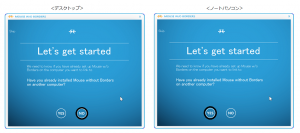
デスクトップに表示された「SECURITY CODE」と「THIS COMPUTER’S NAME」をノートパソコンの画面に入力します。入力を終えたらノートパソコンの方で「LINK」を押すだけ。
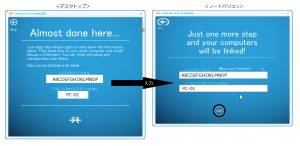
はい、とても簡単ですね。これでマウスカーソルがデスクトップとノートパソコンを自由自在に行ったり来たり!マウスカーソルがある画面の方でキーボードの入力も行えます(^_^)
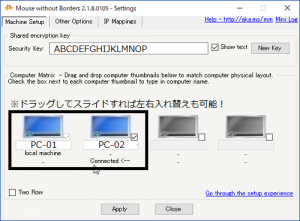
設定は簡単ですが、ここからが大事。このツール、突然使えなくなる事があるんですね(^_^;その場合の再インストール方法です。まずお決まりの「アプリと機能」からアンインストールします。
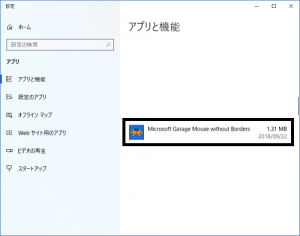
次にレジストリから「MouseWithoutBorders」を消して再起動→再度インストールします。(※レジストリを操作する際は十分に気を付けて下さい。)
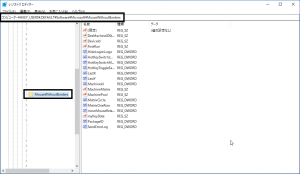
実は一番メモしたかったのが再インストール方法です。初回の設定を間違えたりしてにっちもさっちも行かなくなった場合も有効で、試行錯誤の末たどり着いた方法です(^_^;普段リモートデスクトップやVNC等で共有しているのでしたら、このツールはお勧めですね!
デスクトップとノートパソコンでデュアルディスプレイ気分を味わえるツールのご紹介でした(^_^)
※当記事を参考に作業される方はバックアップを取るなど、自己責任で行ってください。